Kako uporabljati digitalni dotik v sporočilu na iPhonu in iPadu
Miscellanea / / August 04, 2021
Oglasi
V tej vadnici vam bomo pokazali, kako uporabljati funkcijo Digital Touch v aplikaciji Messages v iPhonu in iPadu. Ta funkcija je bila prvič predstavljena v Apple Watchu in od takrat izstopa kot USP. Vendar pa jo je Apple zaradi velike priljubljenosti dodal tudi iPhonom in iPadu. Kaj pa je pravzaprav Digital Touch? Ta funkcija vam omogoča, da nenavadno pošljete animirane skice, pipe, poljube, srčne utripe in druge učinke.
V isti smeri lahko pošljete tudi skice ali dodate te učinke kateri koli fotografiji ali videoposnetku. Čeprav je morda v očitnih smernicah, vendar ponovimo to dejstvo: te učinke ste lahko poslali samo uporabnikom iMessage, tako v iPhonu kot v iPadu. Glede na to so tukaj nujni koraki za uporabo digitalnega dotika v sporočilu na obeh napravah.

Kazalo
-
1 Kako uporabljati digitalni dotik v sporočilu na iPhonu in iPadu
- 1.1 Kako poslati skico
- 1.2 Kako poslati animacije
- 1.3 Dodajanje digitalnega dotika medijem v napravah iPhone in iPad
Kako uporabljati digitalni dotik v sporočilu na iPhonu in iPadu
Navodila za izvajanje zgoraj omenjene naloge so enaka za obe napravi. Zato spodnji koraki veljajo tako za iPad kot za iPhone. Sledite.
Oglasi
Kako poslati skico
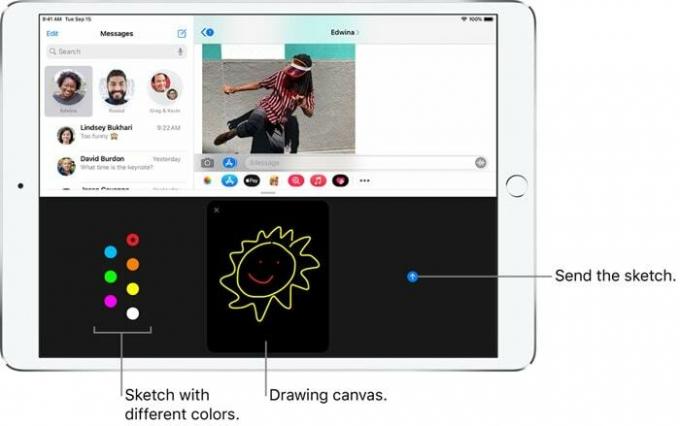
- Pojdite na želeni pogovor, ki mu želite poslati skico.
- Nato tapnite ikono Digital Touch in zdaj se bo prikazala črna risalna deska.
- Levo od nje je barvna pika, tapnite jo in prikazala se bo barvna paleta.
- Izberite želeno barvo po svoji izbiri in nato začnite risati v črnem prostoru.
- Ko končate, tapnite ikono Pošlji na desni strani risalne plošče
Kako poslati animacije
- Če želite izraziti svoja čustva, lahko pošljete Tap, Fireball, Kiss Heartbeat ali Heartbreak.
- Za to pojdite na zaslon pogovora in tapnite ikono Digital Touch.
- To bo odprlo platno. Zdaj lahko z naslednjimi potezami pošljete povezane učinke:
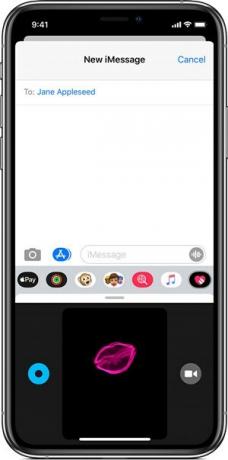
- Dotik: Dotaknite se z enim prstom, da ustvarite več barv.
- Ognjena krogla: če želite poslati ognjeno kroglo, se z enim prstom dotaknite in pridržite.
- Poljub: z dvema prstoma tapnite risalno desko, da pošljete poljub.
- Srčni utrip: dotaknite se in pridržite z dvema prstoma in poslalo bo srčni utrip.
- Razbijanje srca: Za to se dotaknite in pridržite z dvema prstoma, dokler ne zagledate srčnega utripa, nato pa s potezo povlecite navzdol, da razbijete srce.
- Ni vam treba pritisniti gumba Poslano. Takoj, ko po izvedbi geste dvignete prste, se učinki samodejno pošljejo.
Dodajanje digitalnega dotika medijem v napravah iPhone in iPad
Na slike ali video datoteke lahko dodate tudi digitalni dotik in ga nato pošljete želenemu prejemniku. Evo, kako bi to lahko storili:
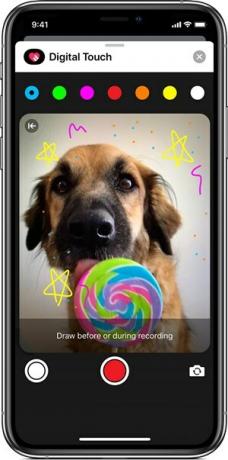
- Pokličite risalno ploščo tako, da tapnete ikono Digital Touch.
- tik ob platnu bi videli ikono kamere, tapnite jo.
- Zdaj lahko posnamete fotografijo, posnamete video, nalepite nanjo ali dodate želene učinke.
- Ko končate, samo pritisnite gumb Pošlji.
S tem zaključujemo vodnik o uporabi digitalnega dotika v aplikaciji Messages na iPhonu in iPadu. Ali boste uporabili te učinke in dodali bliskavico običajnim pogovorom ali samo besedilno sporočilo zadošča vašim potrebam? Delite svoja stališča v spodnjem oddelku za komentarje. Zaokroževanje, ne pozabite preveriti našega Nasveti in triki za iPhone, Nasveti in triki za računalnike, in Nasveti in triki za Android prav tako.

![Prenesite G930FXXS3ERL2 december 2018 Varnost za Galaxy S7 [Nemčija]](/f/91f85d18d7c695a5880ea1a054f64923.jpg?width=288&height=384)
![Prenesite vdelano programsko opremo Huawei P9 Plus B344 Nougat VIE-L09 [oranžna]](/f/d715de030d1e03075de4abee4340026a.jpg?width=288&height=384)
